So beheben Sie Microsoft Team-Anmeldefehler
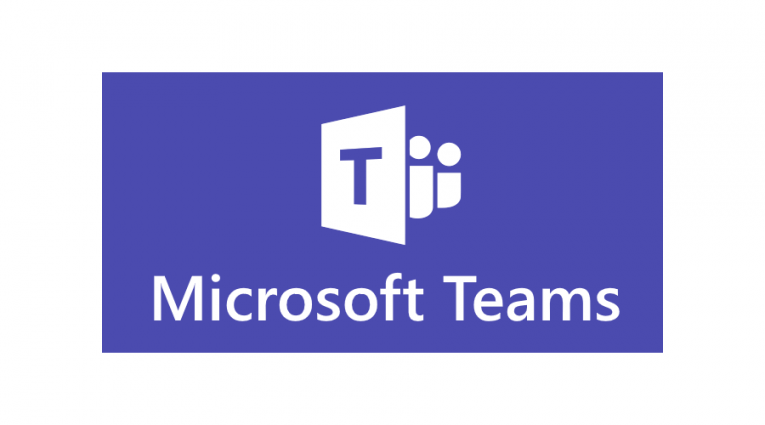
Microsoft Teams ist eine funktionale und äußerst zuverlässige Plattform für die Zusammenarbeit von Unternehmen jeder Größe. Um auf das Microsoft Teams-Konto Ihres Unternehmens zugreifen zu können, müssen Sie über Anmeldeinformationen verfügen.
Wenn Sie über die richtigen Anmeldeinformationen verfügen, sich jedoch aus irgendeinem Grund nicht bei Ihren Microsoft-Teams anmelden können, weil das Tool weiterhin verschiedene Fehler ausgibt, werden diese Probleme in diesem Handbuch behoben.
Der Microsoft Team-Anmeldefehler ist kein ungewöhnliches Problem. Häufig tritt dies auf, wenn der Microsoft Teams-Dienst aufgrund von Serverproblemen oder einem anderen kleineren Fehler vorübergehend nicht verfügbar ist. Wenn Sie jedoch Probleme bei der Anmeldung bei Microsoft Team haben, führen Sie die in diesem Artikel beschriebenen Schritte aus, und Sie sollten sich erneut anmelden können.
Table of Contents
So beheben Sie die Anmeldefehler von Microsoft Teams
Option 1: Überprüfen Sie Ihr Netzwerk
- Trennen Sie die Verbindung zum aktuellen Netzwerk, wenn Ihr Büro über mehrere Netzwerkverbindungen verfügt.
- Versuchen Sie, eine Verbindung zu verschiedenen Internetquellen herzustellen.
- Öffnen Sie Microsoft Teams und melden Sie sich an.
- Wenn Sie sich erfolgreich anmelden können, trennen Sie die Verbindung und versuchen Sie erneut, eine Verbindung zum ursprünglichen Netzwerk herzustellen.
- Überprüfen Sie, ob die Verbindung wieder funktioniert.
Option 2: Verwenden Sie Ihr Mobilfunknetz
- Wenn Sie versuchen, sich auf Ihrem Smartphone bei Microsoft Teams anzumelden, können Sie versuchen, Wi-Fi auszuschalten.
- Aktivieren Sie Ihr Telefon Handy - Daten und versuchen Sie dann erneut anmelden.
- Wenn Sie sich anmelden, versuchen Sie erneut, eine Verbindung zum Wi-Fi-Netzwerk herzustellen.
Überprüfen Sie die Serviceprobleme
Führen Sie einen schnellen PC-Scan mit einem Reparaturwerkzeug wie dem Restoro Repair Tool durch, um mögliche Fehler zu finden, die Sicherheitsprobleme verursachen, und auf Ihrem Computer. Verwenden Sie nach Abschluss des Scanvorgangs den Reparaturprozess, um die beschädigten Dateien mit Arbeitsversionen zu reparieren.
Hinweis: Um beschädigte Dateien zu entfernen, müssen Sie für die Vollversion bezahlen. Es gibt jedoch auch andere Tools, mit denen die Arbeit möglicherweise kostenlos erledigt werden kann.
Microsoft Teams Desktop-Client funktioniert nicht
- Wenn Sie Probleme mit dem Desktop-Client von Microsoft Teams haben, versuchen Sie, auf den Webclient zuzugreifen. Sie können dies über teams.microsoft.com tun.
- Wenn der Webclient nicht funktioniert, melden Sie sich stattdessen mit Ihrem Smartphone an. Wenn Sie sich von Ihrem Telefon aus anmelden können, tritt höchstwahrscheinlich ein kundenspezifisches Problem auf.
- Wenn Sie sich nicht über Ihr Telefon anmelden können, suchen Sie in den Microsoft Teams-Foren und im Office 365-Verwaltungsportal nach dienstbezogenen Updates. Probieren Sie auch die sozialen Medien von Microsoft Teams aus. Konten.
Andere mögliche Lösungen
- Stellen Sie sicher, dass Uhrzeit und Datum auf Ihrem Computer genau eingestellt sind. Bestimmte Websites können Verbindungen von Ihrem Computer ablehnen, wenn dies nicht der Fall ist.
- Wenden Sie sich an Ihren IT-Administrator.
- Stellen Sie sicher, dass andere Software Ihre Verbindung nicht stört.
- Stellen Sie sicher, dass Ihre Firewall den Zugriff nicht blockiert.
- Überprüfen Sie, ob Ihr Unternehmen die Azure Active Directory-Konfigurationsrichtlinien einhält.
- Stellen Sie sicher, dass Ihre Windows-Anmeldeinformationen mit Ihren Office 365-Anmeldeinformationen übereinstimmen.
- Deaktivieren Sie möglicherweise alle VPN-Clients sowie Browser-VPN-Erweiterungen und versuchen Sie erneut, eine Verbindung herzustellen.





